Excel如何统计标有颜色的单元格?
来源:网络收集 点击: 时间:2024-04-21【导读】:
最近很多朋友咨询关于Excel如何统计标有颜色的单元格的问题,今天的这篇经验就来聊一聊这个话题,希望可以帮助到有需要的朋友。方法/步骤1/6分步阅读查看表格,选中E2单元格,点击“菜单栏”,选择“公式”,点击“定义名称”。 2/6打开“新建名称”对话框,新建一个名称“YSTJ”。
2/6打开“新建名称”对话框,新建一个名称“YSTJ”。 3/6引用位置输入“=get.cell(63,b2)*now()^0”,点击“确定”,在E2单元格中输入“=YSTJ”。
3/6引用位置输入“=get.cell(63,b2)*now()^0”,点击“确定”,在E2单元格中输入“=YSTJ”。 4/6回车得到结果3,即红色填充的代码为3,利用拖拉填充柄将单元格复制E2:G12区域。
4/6回车得到结果3,即红色填充的代码为3,利用拖拉填充柄将单元格复制E2:G12区域。 5/6利用辅助区域E2:G12,即可对B2:D12区域进行统计,工作表关闭时保存为“启用宏的工作薄”文件格式,重新打开时允许启用宏。
5/6利用辅助区域E2:G12,即可对B2:D12区域进行统计,工作表关闭时保存为“启用宏的工作薄”文件格式,重新打开时允许启用宏。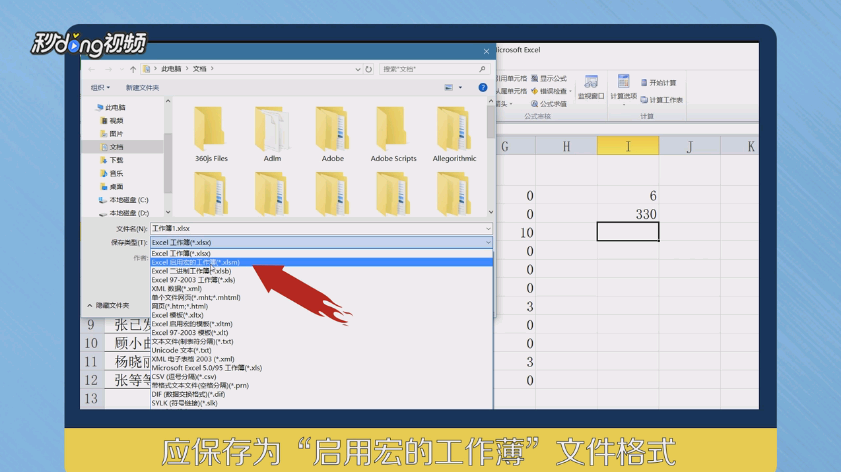 6/6总结如下。
6/6总结如下。
 2/6打开“新建名称”对话框,新建一个名称“YSTJ”。
2/6打开“新建名称”对话框,新建一个名称“YSTJ”。 3/6引用位置输入“=get.cell(63,b2)*now()^0”,点击“确定”,在E2单元格中输入“=YSTJ”。
3/6引用位置输入“=get.cell(63,b2)*now()^0”,点击“确定”,在E2单元格中输入“=YSTJ”。 4/6回车得到结果3,即红色填充的代码为3,利用拖拉填充柄将单元格复制E2:G12区域。
4/6回车得到结果3,即红色填充的代码为3,利用拖拉填充柄将单元格复制E2:G12区域。 5/6利用辅助区域E2:G12,即可对B2:D12区域进行统计,工作表关闭时保存为“启用宏的工作薄”文件格式,重新打开时允许启用宏。
5/6利用辅助区域E2:G12,即可对B2:D12区域进行统计,工作表关闭时保存为“启用宏的工作薄”文件格式,重新打开时允许启用宏。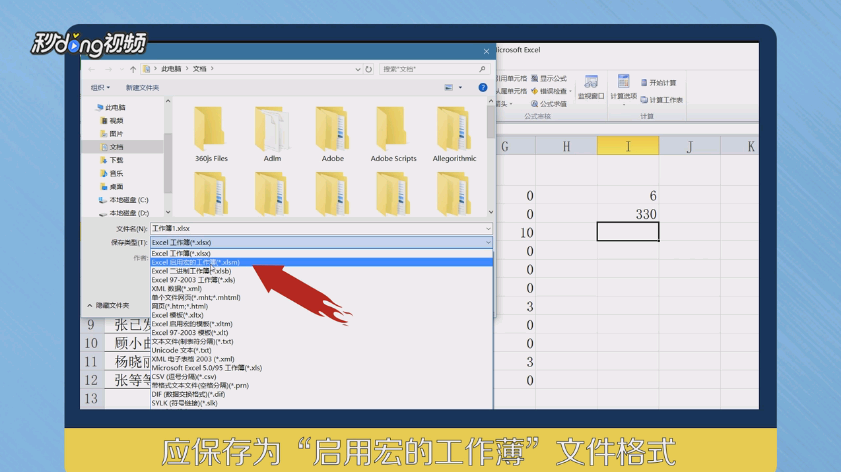 6/6总结如下。
6/6总结如下。
版权声明:
1、本文系转载,版权归原作者所有,旨在传递信息,不代表看本站的观点和立场。
2、本站仅提供信息发布平台,不承担相关法律责任。
3、若侵犯您的版权或隐私,请联系本站管理员删除。
4、文章链接:http://www.1haoku.cn/art_563346.html
上一篇:怎样做一个有尊严的人
下一篇:讯飞输入法如何手写出拼音
 订阅
订阅